如何修復 Google Play 商店中的服務器錯誤
已發表: 2021-03-22
每個 Android 手機用戶都知道 Google Play 商店的重要性。 它是智能手機所有可能應用程序以及遊戲、電影和書籍的集中中心。 儘管還有其他選項可用於下載各種應用程序,但這些選項都不能為您提供 Google Play 商店提供的安全性和易用性。
但是,有時您可能會遇到“ Google Play 商店中的服務器錯誤”,並且處理它可能會變得令人沮喪。 屏幕顯示服務器錯誤以及“重試”選項。 但是重試沒有解決問題怎麼辦?
如果您是在智能手機上遇到此問題的人,那麼您來對地方了。 我們為您提供了一份有用的指南,可幫助您修復 Google Play 商店中的“服務器錯誤” 。 您必須閱讀到最後才能找到最佳解決方案。
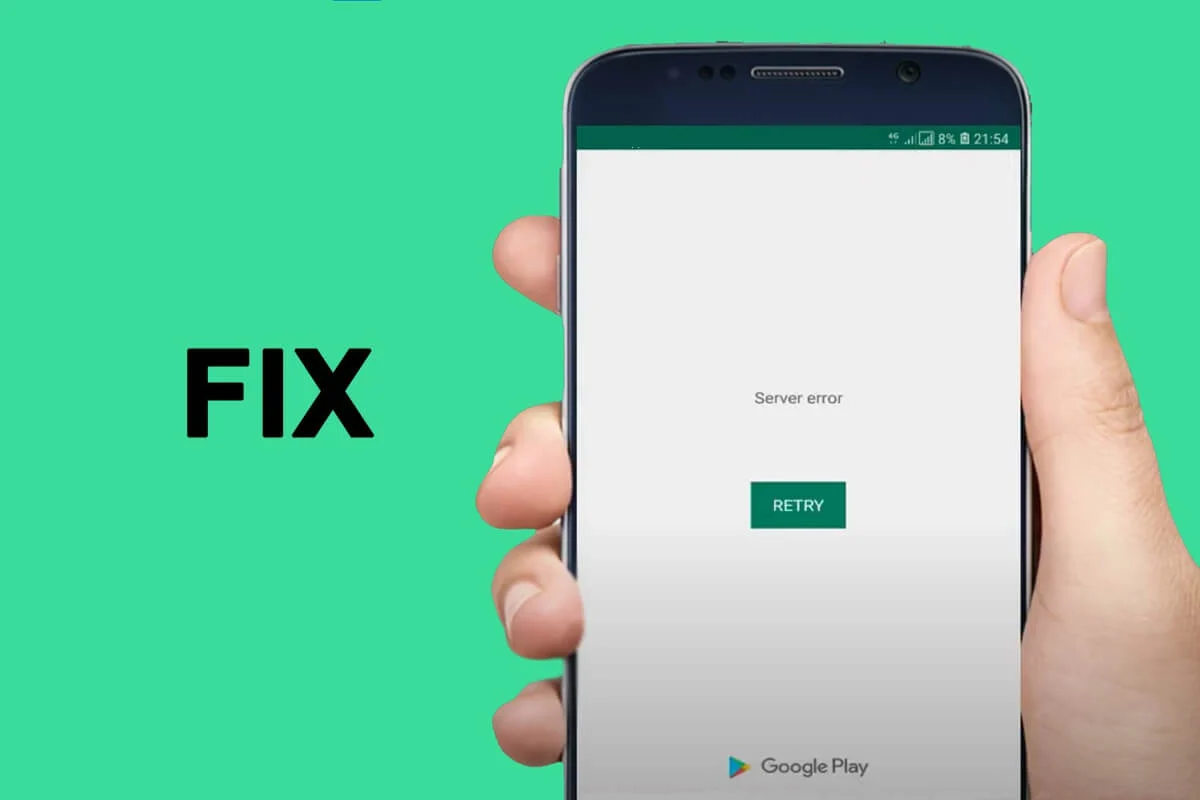
內容
- 如何修復 Google Play 商店中的服務器錯誤
- 方法 1:檢查您的網絡連接
- 方法 2:清除 Google Play 商店緩存和數據
- 方法 3:重新啟動您的智能手機
- 方法 4:強制停止 Google Play 商店
- 方法 5:從 Google Play 商店卸載更新
- 方法 6:刪除您的 Google 帳戶
如何修復 Google Play 商店中的服務器錯誤
有多種方法可以修復 Google Play Store 上的服務器錯誤。 您必須一一嚐試下面給出的方法,直到問題得到解決:
方法 1:檢查您的網絡連接
網絡連接可能會導致應用商店運行緩慢,因為它需要正確的互聯網連接。 如果您正在使用網絡數據/移動數據,請嘗試按照以下簡單步驟打開設備上的“飛行模式”:
1. 打開您的手機“設置”並點擊列表中的“連接”選項。
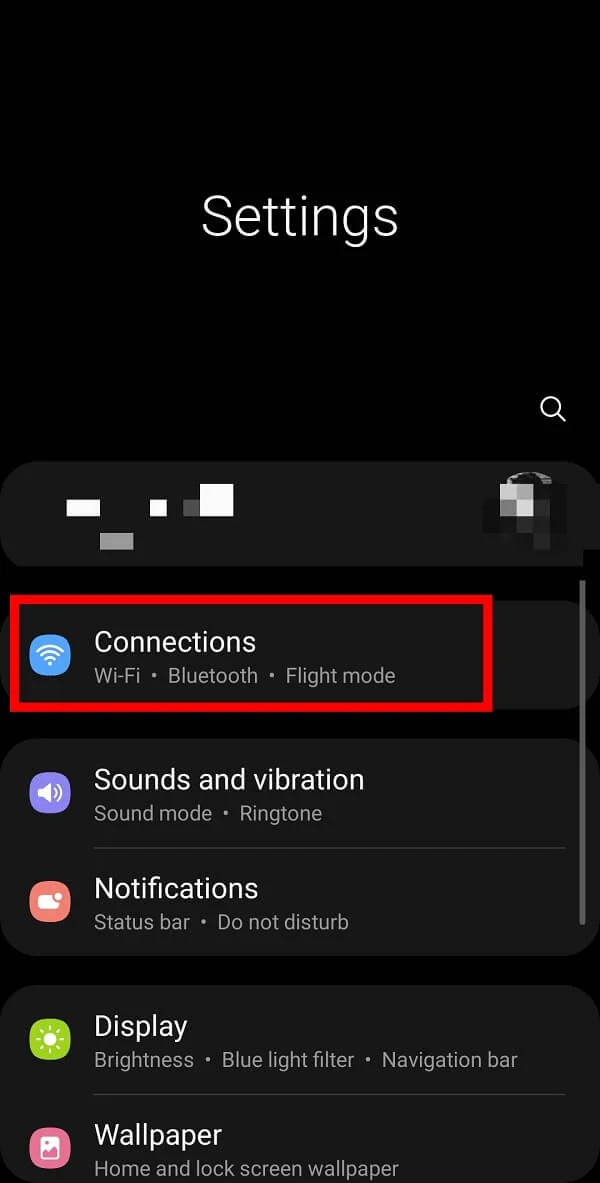
2. 選擇“飛行模式”選項並通過點擊旁邊的按鈕將其打開。
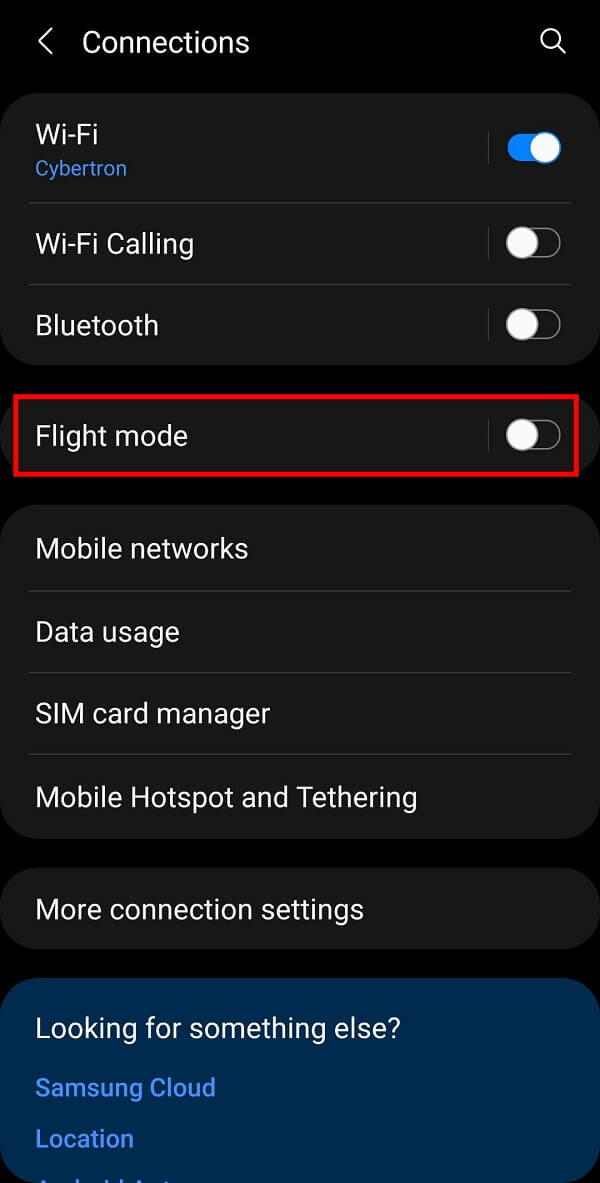
飛行模式將關閉 Wi-Fi 連接和藍牙連接。
您需要再次點擊開關關閉“飛行模式”。 此技巧將幫助您刷新設備上的網絡連接。
如果您在 Wi-Fi 網絡上,您可以按照給定的步驟切換到穩定的 Wi-Fi 連接:
1. 打開手機“設置”並點擊列表中的“連接”選項。
2. 點擊Wi-fi按鈕旁邊的按鈕並連接到最快的可用網絡連接。

方法 2:清除 Google Play 商店緩存和數據
在運行Google Play Store時,存儲的緩存可能會導致問題。 您可以按照給定的步驟刪除緩存內存:
1. 打開您的手機“設置”並點擊列表中的“應用程序”選項。
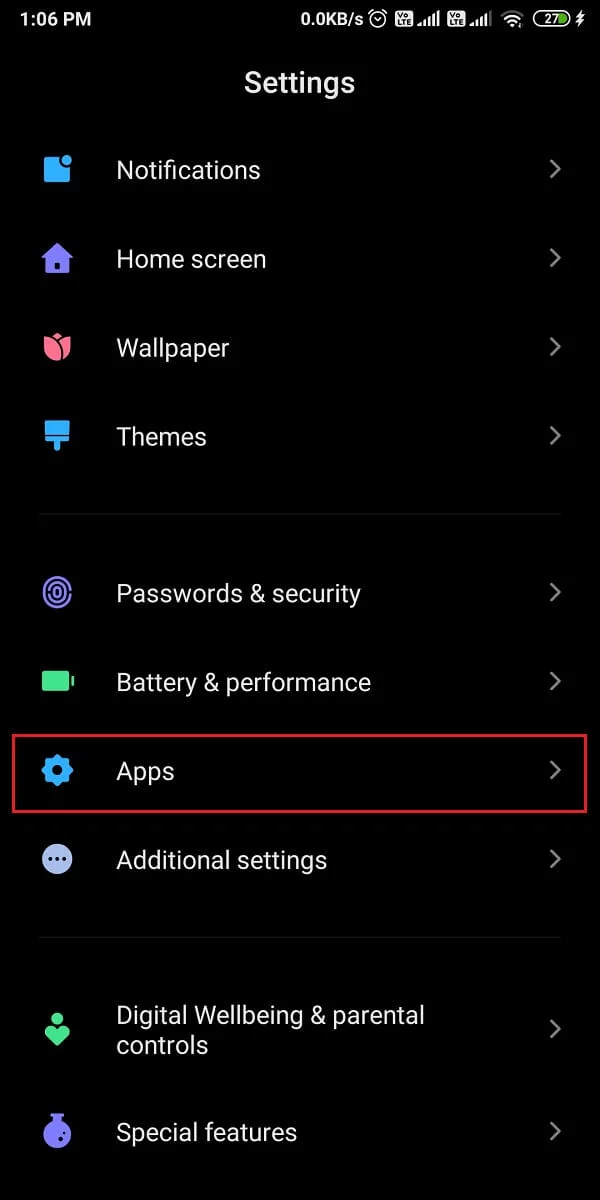
2. 從智能手機上安裝的應用程序列表中選擇“ Google Play Store ”。
3. 在下一個屏幕上,點擊“存儲”選項。

4. 最後,點擊“清除緩存”選項,然後點擊“清除數據”選項。
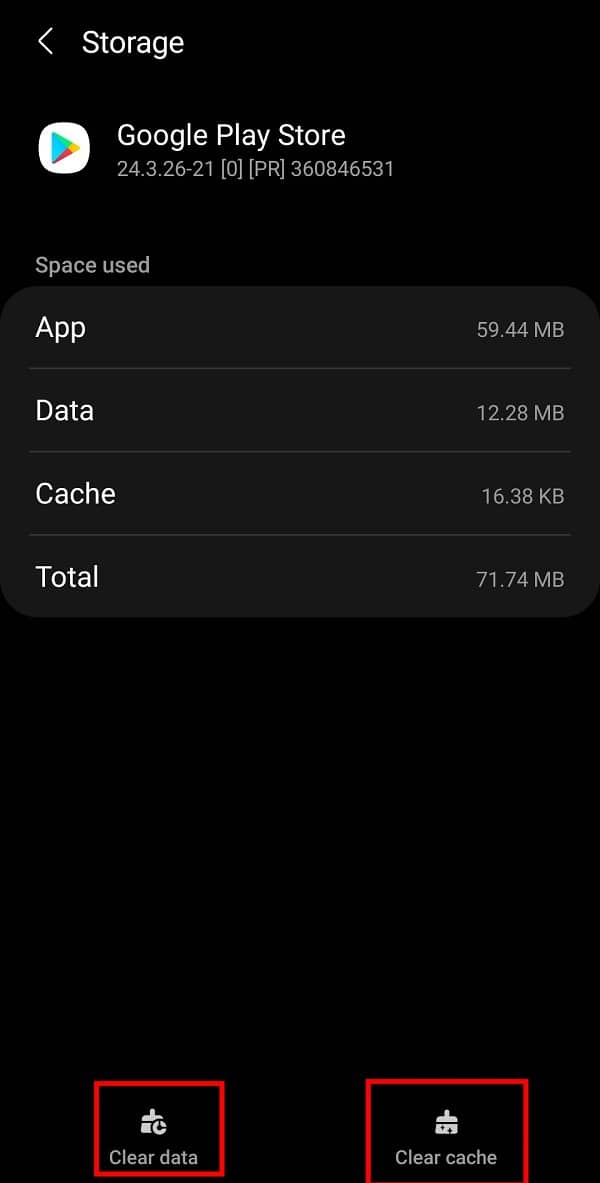

清除緩存後,您應該重新啟動 Google Play 商店以檢查其是否正常工作。
另請閱讀: 15 種最佳 Google Play 商店替代品(2021 年)
方法 3:重新啟動您的智能手機
每當您覺得智能手機沒有響應時,您都可以隨時重新啟動設備。 同樣,您只需重新啟動設備即可修復 Google Play 商店中的“服務器錯誤”。
1.長按智能手機的電源按鈕。
2. 點擊“重啟”選項,等待手機自行重啟。
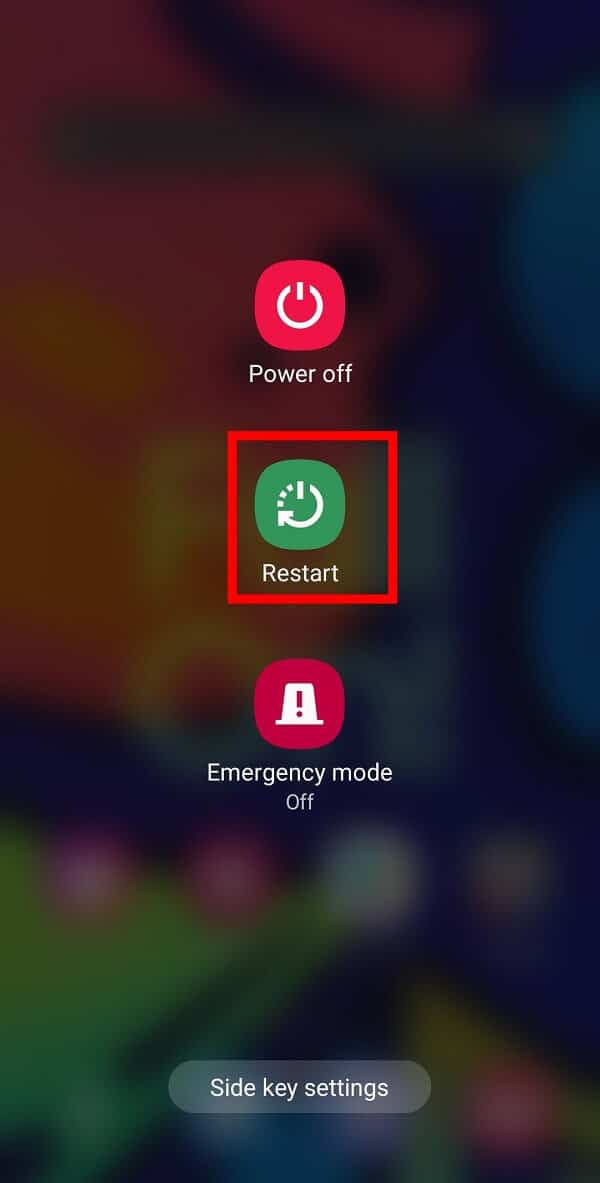
方法 4:強制停止 Google Play 商店
強制停止是另一種已被證明有助於修復“服務器錯誤”的選項。 要強制停止 Google Play 商店,您必須按照以下步驟操作:
1. 打開您的手機“設置”並點擊給定列表中的“應用程序”選項。
2. 點擊並從您設備上安裝的應用程序列表中選擇“ Google Play Store ”。
3. 點擊屏幕右下角的“強制停止”選項。

強制停止後,嘗試重新啟動 Google Play 商店。 Google Play 商店中的服務器錯誤問題現在應該已經修復。 如果沒有,請嘗試下一個替代方案。
另請閱讀:手動下載並安裝 Google Play 商店
方法 5:從 Google Play 商店卸載更新
定期更新應用程序可能會修復現有錯誤,並在使用應用程序時為您提供更好的體驗。 但如果您最近更新了 Google Play 商店,則可能會導致屏幕上彈出“服務器錯誤”。 您只需按照以下步驟即可卸載 Google Play 商店更新:
1. 首先,打開您的手機“設置”並點擊列表中的“應用程序”選項。
2. 現在,從已安裝應用程序列表中選擇“ Google Play Store ”。
3. 點擊屏幕上可用的“禁用”選項。
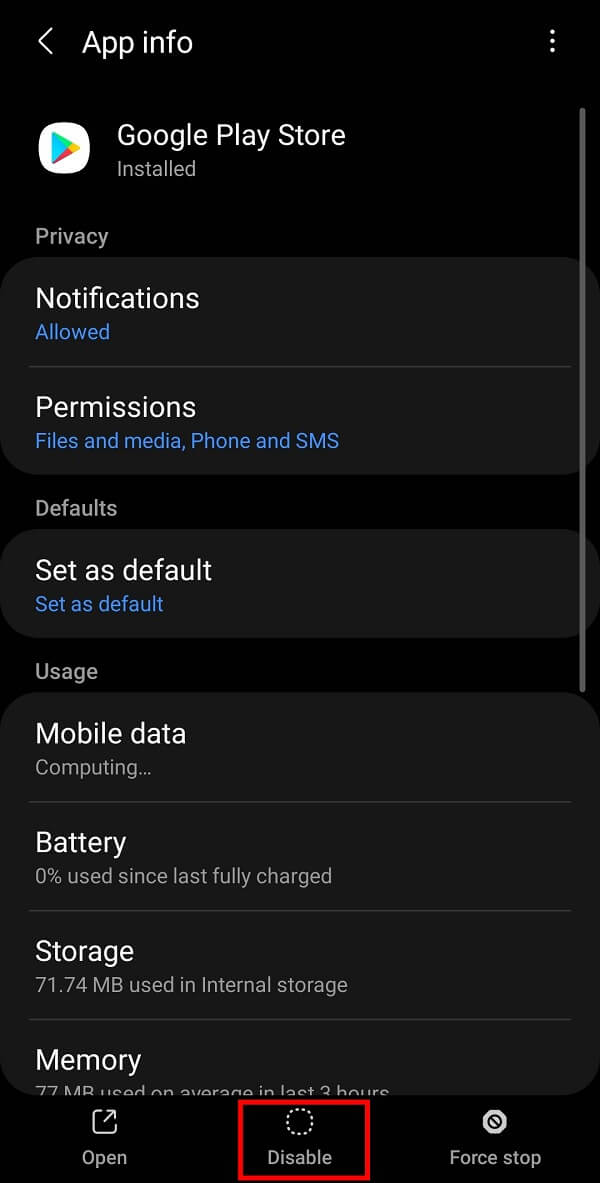
4. 卸載最近的更新後; 相同的選項將變為“啟用”。
5. 點擊“啟用”選項並退出。
Google Play 商店會自動更新,您的問題將得到解決。
方法 6:刪除您的 Google 帳戶
如果上述方法都不起作用,您必須嘗試這個巧妙的技巧來修復 Google Play Store Server 錯誤。 您需要做的就是從您的設備中刪除您的 Google 帳戶,然後再次登錄。 您可以按照以下簡單步驟從設備中刪除任何 Google 帳戶:
1. 打開您的手機“設置”,然後從給定列表中點擊“帳戶和備份”或“用戶和帳戶”選項。
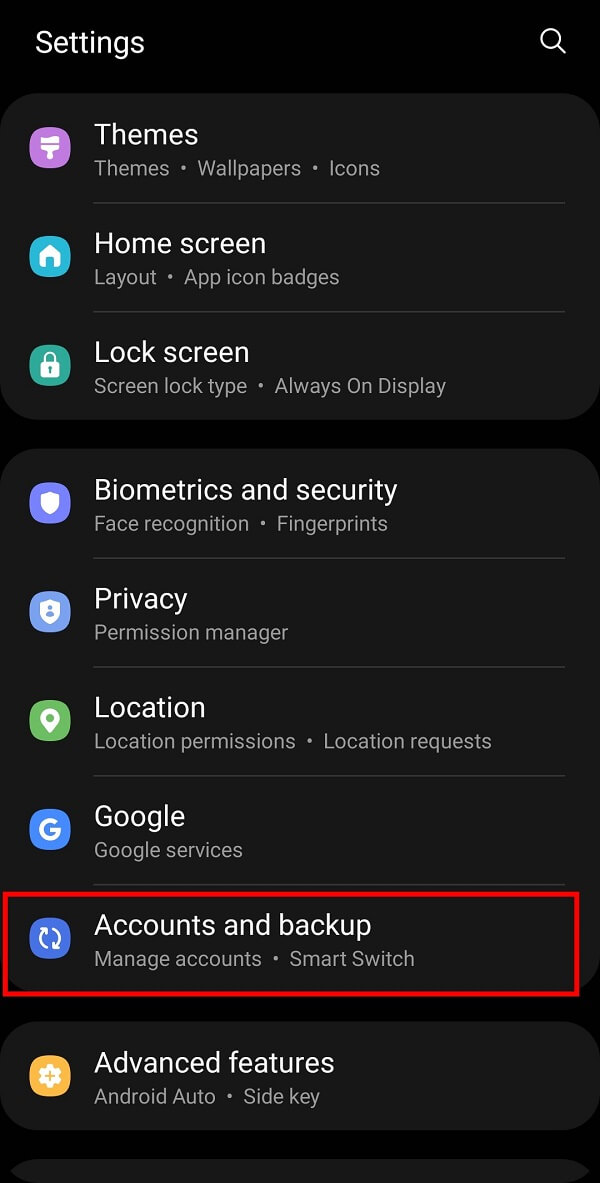
2. 現在,點擊下一個屏幕上的“管理帳戶”選項。
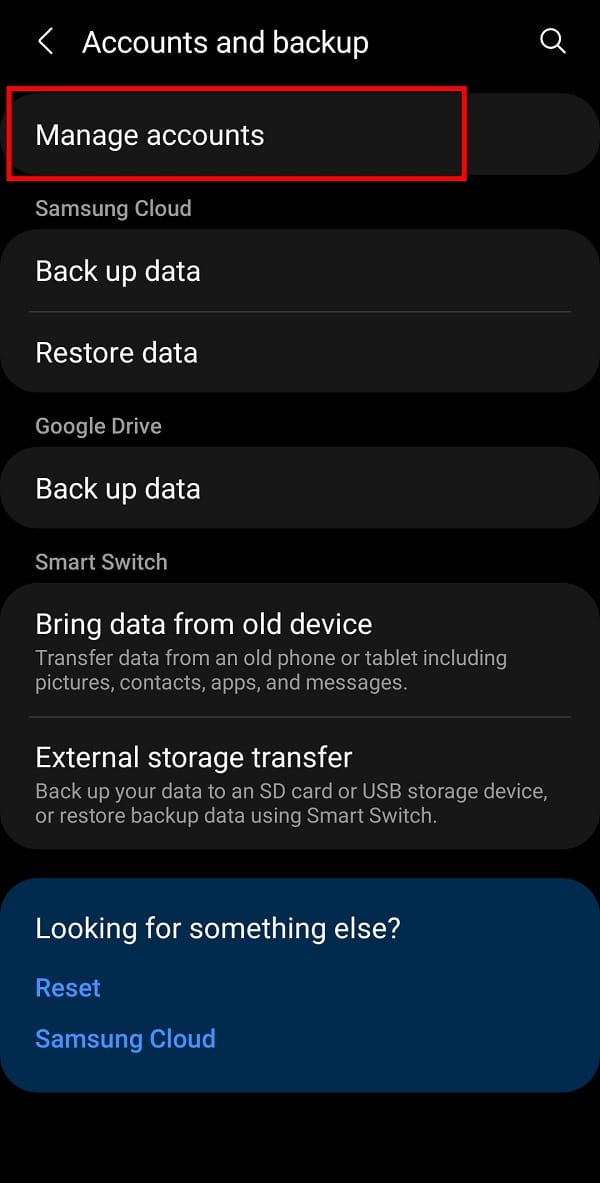
3. 現在,從給定選項中選擇您的Google 帳戶。
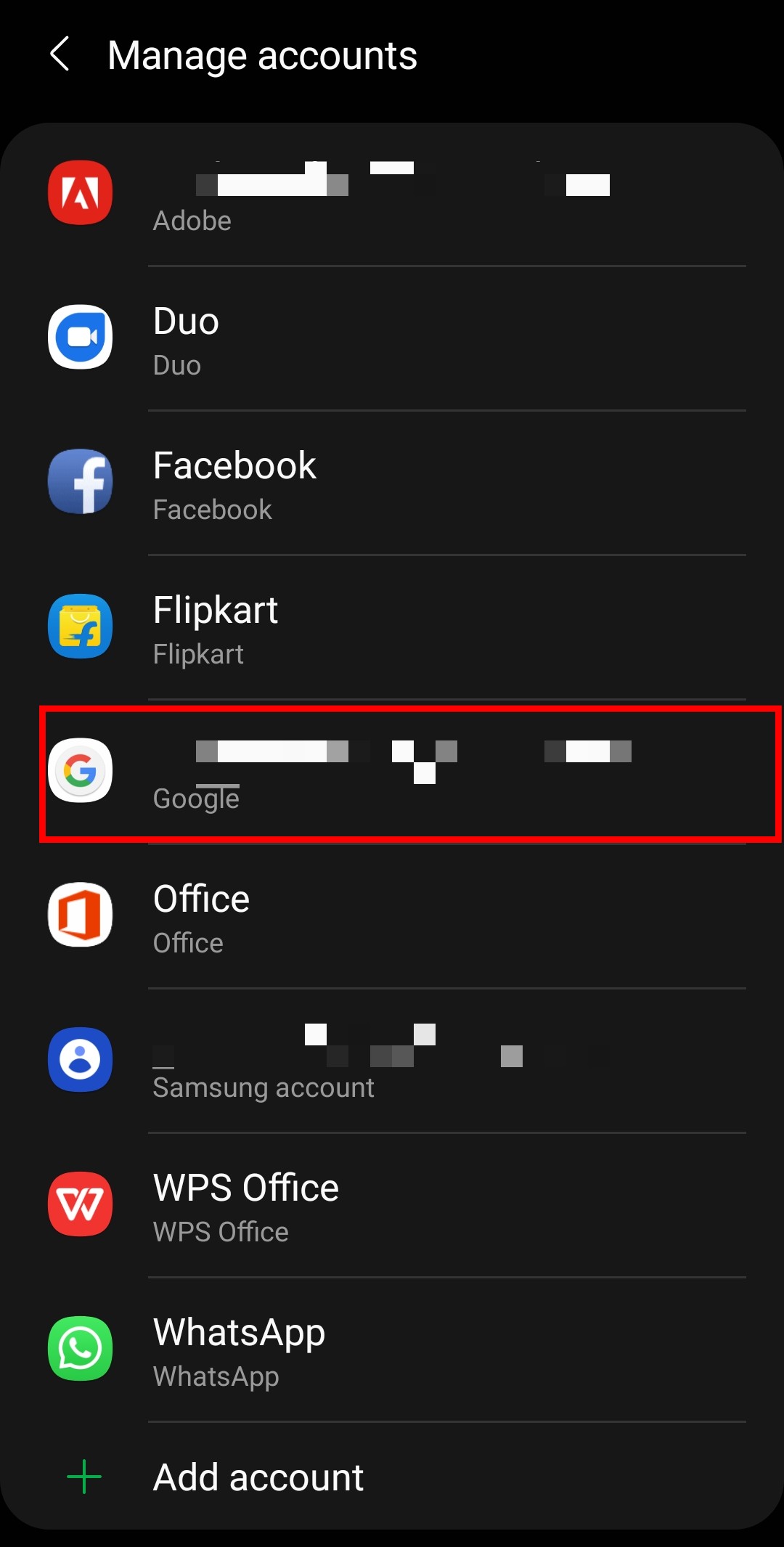
4. 最後,點擊“刪除帳戶”選項。
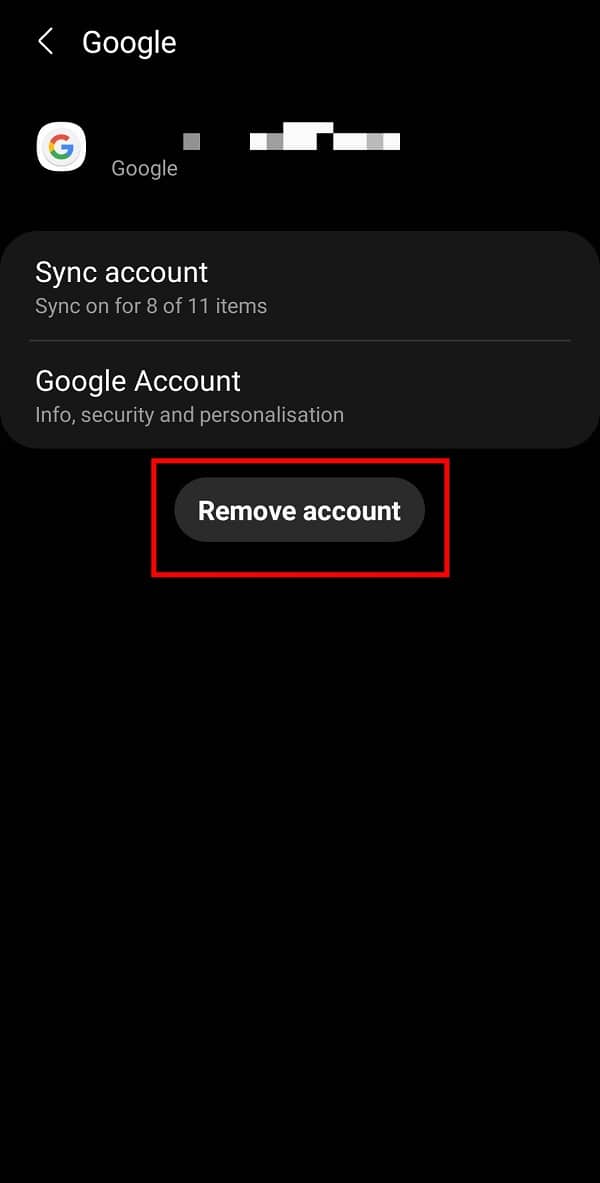
5.再次登錄您的 Google 帳戶並重新啟動Google Play Store 。 這個問題現在肯定應該得到解決。
受到推崇的:
- 如何在 Google Play 商店購買時獲得退款
- 修復 GroupMe 添加會員失敗問題
- 如何在 Android 上刪除鍵盤歷史記錄
- 如何擺脫 Android 上的 Snapchat 更新
我們希望本指南對您有所幫助,並且您能夠修復Google Play 商店中的服務器錯誤。 如果您在評論部分分享您的寶貴意見,我們將不勝感激。
